أفضل خيار تحصل عليه عندما لا تكون لديك لوحة مفاتيح هو كتابة ملاحظة باستخدام جهاز iPad أو iPhone. قد لا تكون أسرع طريقة لكتابة النص ولكنها فعالة. إذا كنت تتساءل لماذا تحتاج إلى ذلك التراجع في الملاحظات، هذا لأنك أدخلت المعلومات بشكل غير صحيح.
إنها عادة ذكية الدخول في روتين التقاط الصور أو مسح الأوراق ضوئيًا باستخدام جهاز iPhone أو iPad وحفظها في مثل هذا المستودع الرقمي القابل للبحث ولأن العديد من تطبيقات تدوين الملاحظات تتضمن صوتًا ، يمكن أيضًا استخدام iPhone الخاص بك مثل Dictaphone بفضل الميكروفون.
لماذا لا تفكر في كتابة أي ملاحظات يدويًا للحصول على تجربة تفاعلية أكثر؟ تتيح غالبية تطبيقات تدوين الملاحظات نوعًا من الخربشة القائمة على اللمس ، بل إن بعضها يعتمد عليها.
المحتويات: الجزء 1. ما هو تطبيق Apple Notes؟الجزء 2. كيفية التراجع في Notes على iPhone و iPadالجزء 3. ماذا يمكنني أن أفعل بتطبيق Notes؟الجزء 4. استنتاج
الجزء 1. ما هو تطبيق Apple Notes؟
قبل تقديم خطوات التراجع في Notes ، دعنا نتعرف على المزيد حول هذا التطبيق. لقد تم تثبيت التطبيق مسبقًا في جميع منتجات Apple ، ويمكن للمستخدمين الذين يرغبون في تدوين الملاحظات الحالية الوصول إليه بسرعة وببساطة. هناك العديد من الميزات الحصرية لـ ملاحظات التفاح لا يمكن العثور عليها في أي برنامج تدوين ملاحظات آخر.
- إنه بدون تكلفة.
- تم تنزيله بالفعل على جهاز Mac أو iPad أو iPhone عند شرائه.
- تتم مزامنة جميع الملاحظات بسرعة ودون عناء على كل جهاز من أجهزة Apple الخاصة بك حيث يتم حفظها في iCloud.
- نظرًا لأنه متصل بـ Siri ، ستتمكن من إنشاء ملاحظة جديدة والتحدث بمحتويات الملاحظة أثناء وجودك على الطريق.
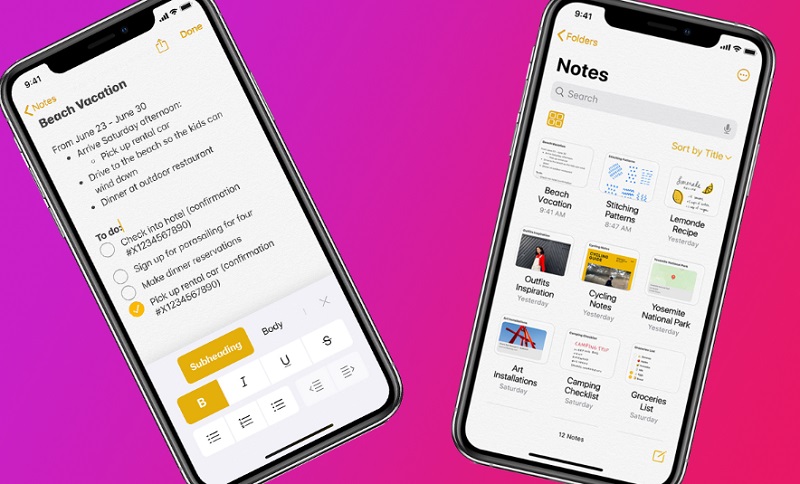
يعد تطبيق Notes على Apple تطبيقًا مفيدًا مدمجًا يوفر طريقة بسيطة وفعالة لكتابة الأفكار وإنشاء قوائم وتنفيذ مجموعة متنوعة من الأشياء الأخرى.
يشبه الأمر وجود ملاحظات لاصقة بالإضافة إلى مفكرة في واحدة ، ولكن كل ما تحتاجه موجود في الأداة الذكية الموجودة في راحة يدك ، مما يجعلها منظمة بشكل كبير وأقل عبئًا. تابع القراءة لمعرفة طرق التراجع في Notes.
الجزء 2. كيفية التراجع في Notes على iPhone و iPad
يمكنك استخدام Notes في العمل ، ربما كملف منظم المهام أو حتى أداة عند ترتيب المشاريع الشخصية ، أو لأي شيء آخر ترغب فيه. لديك مرونة كاملة. تعتبر الملاحظات أداة مفيدة لتدوين أي نوع من المعلومات ، سواء كانت فكرة شخصية ، أو رقم هاتف طويل ، أو عنوان ، أو أي شيء آخر.
ملاحظة هي أداة أساسية لتدوين الملاحظات التي يتم تضمينها على كل iPhone اليوم. ومع ذلك ، فإن قلة من الناس على دراية بأن تطبيق iPhone Notes لديه وظيفة تراجع ، بالإضافة إلى ميزات مفيدة أخرى. تابع القراءة للحصول على معلومات حول كيفية التراجع في تطبيق الملاحظات.
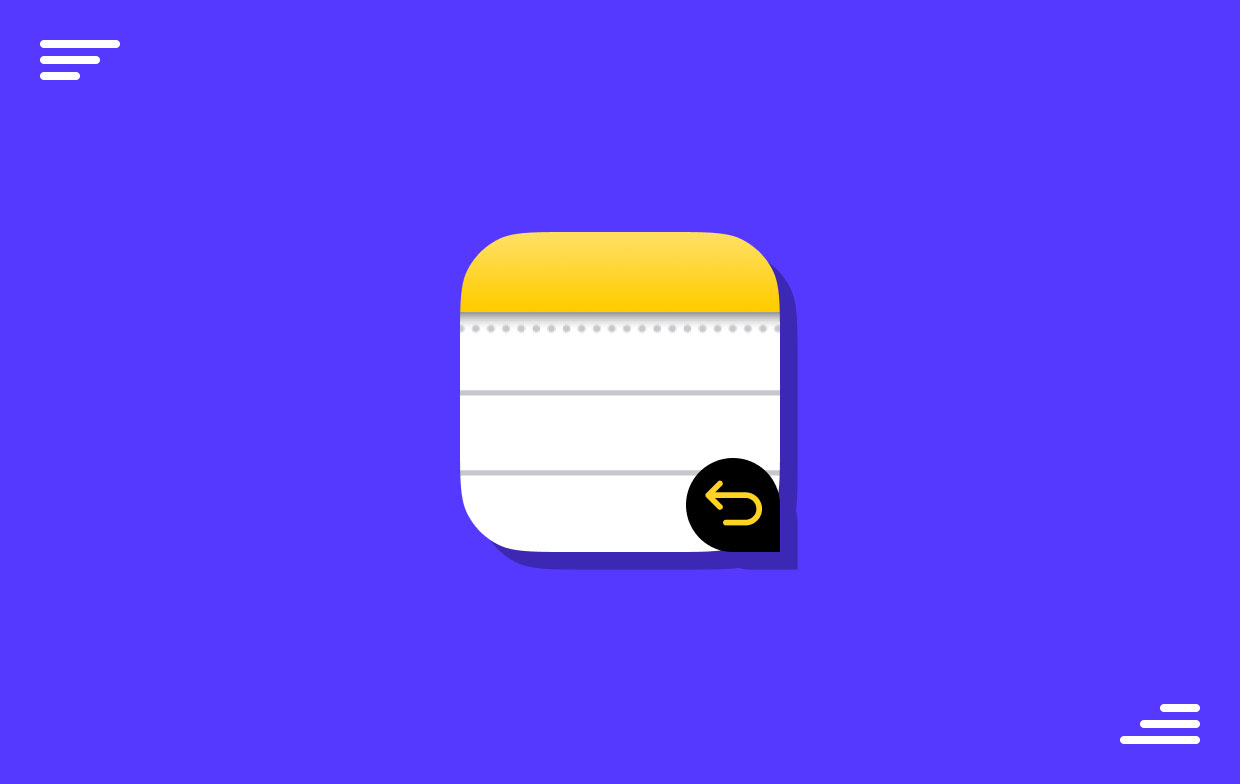
اهتزاز
يعد استخدام وظيفة "Shake" داخل تطبيق Notes هو أبسط طريقة للتراجع في Notes مع أي كتابة تتم داخل التطبيق. قم بهز جهاز iPad أو iPhone الخاص بك سريعًا بمجرد الانتهاء من إدخال أي نص أو إكمال تعديل عليه.
سيظهر مربع التراجع عن الكتابة كنتيجة للنقر فوق هذا المربع. يمكنك إزالة الكلمات التي كتبتها للتو أو عكس التعديل الذي أجريته بالنقر فوق الزر "تراجع".
زر التراجع
إذا ارتكبت خطأ أثناء استخدام جهاز iPad أو iPhone ، فيمكنك استخدام خيار التراجع في Notes في تطبيق Notes كبديل. الزر غير واضح على الفور ، ولكن من السهل حقًا تحديد موقعه واستخدامه بمجرد القيام بذلك.
ببساطة اختر "العلامات"العنصر الموجود في الجزء السفلي من القائمة للتراجع عن أي أخطاء ربما تكون قد ارتكبتها. يجب أن تظهر أزرار الأسهم المسماة" الإعادة والتراجع "في الجزء العلوي من الشاشة عند القيام بذلك. إذا قمت بخطأ ما ، فيمكنك اعكسها أو ابدأ مرة أخرى عن طريق النقر على أحد هذه الأزرار.
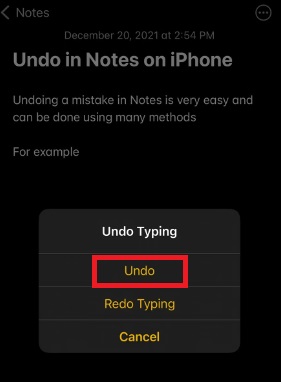
حركات الأصابع
بالإضافة إلى ذلك ، يمكنك التراجع عن خطأ في Notes باستخدام الحركات بإصبعك. سيحظى مستخدمو iPad بتجربة أفضل مع هذا ، ولكن ستظل قادرًا على القيام بنفس الحركات على iPhone.
سيؤدي النقر المزدوج باستخدام ثلاثة أصابع على أي شاشة لجهاز iPhone إلى عكس الإجراء الأخير. سيؤدي هذا إلى حذف أحدث نص كتبته. لديك أيضًا خيار استخدام ثلاثة أصابع والتمرير سريعًا باتجاه الجانب الأيسر من الشاشة ، مما سيعكس أحدث تعديل قمت به.
سيتم تأكيد أنشطتك الأخيرة على أنها قد تم التراجع عنها من خلال ظهور إشعار التراجع في أعلى الشاشة. اسحب باستخدام ثلاثة أصابع باتجاه يمين الجهاز بعد التراجع عن أي شيء بالفعل من أجل إعادته. بالإضافة إلى ذلك ، ستظهر الإشارة إلى إعادة صياغة الملاحظة أعلى الرسالة.
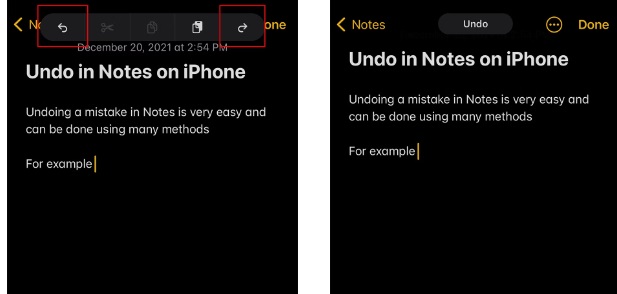
لوحة مفاتيح خارجية
يعد التراجع في Notes أمرًا بسيطًا إلى حد ما عندما تكون متصلاً بلوحة مفاتيح خارجية على جهاز iPad أو iPhone. عند استخدام تطبيق Notes ، للتراجع فقط اضغط على Cmd + Z ، و Shift + Cmd + Z لإعادة ما تريد.
الجزء 3. ماذا يمكنني أن أفعل بتطبيق Notes؟
لالتقاط الأفكار بسرعة ، استخدم تطبيق Apple Notes. ملاحظاتك محدثة ودقيقة دائمًا مع iCloud عبر جميع أجهزتك. ما هي الأشياء التي يمكنك القيام بها باستخدام تطبيق Notes الآن بعد أن عرفت بالفعل كيفية التراجع في Notes؟
أضف الصور والرسومات وقوائم المراجعة والمستندات الممسوحة ضوئيًا. افتح الملاحظات لتدوين الأفكار. قد يقوم برنامج آخر أو مركز تحكم آخر بإنشاء ملاحظة. امسح الأوراق ضوئيًا باستخدام كاميرا iPhone. يمكنك التوقيع والتعليق على المستندات الممسوحة ضوئيًا.
ارسم أو اكتب باستخدام إصبعك. يمكنك تحديد أدوات التوصيف والألوان وخطوط المسطرة. استخدم العلامات لتحديد وترتيب ملاحظاتك بسرعة وسهولة. أيضًا ، يمكنك إضافة علامات ، والسماح لك بالعثور على الأفكار وتصفيتها عبر المجلدات باستخدام المجلدات الذكية أو علامة المتصفح.
الجزء 4. استنتاج
تطبيق مدمج فعال لتدوين المعلومات الحيوية بسرعة هو تطبيق Apple Notes لأجهزة iPhone أو iPad. إما أن تستخدمه لتخطي فكرة إضرابًا سريعًا ، أو تنظم حدثًا ، أو تذهب لشراء البقالة. اتبع الطرق الموضحة في هذه المقالة لاستخدام أبسط لتطبيق Notes بسرعة التراجع في الملاحظات.



